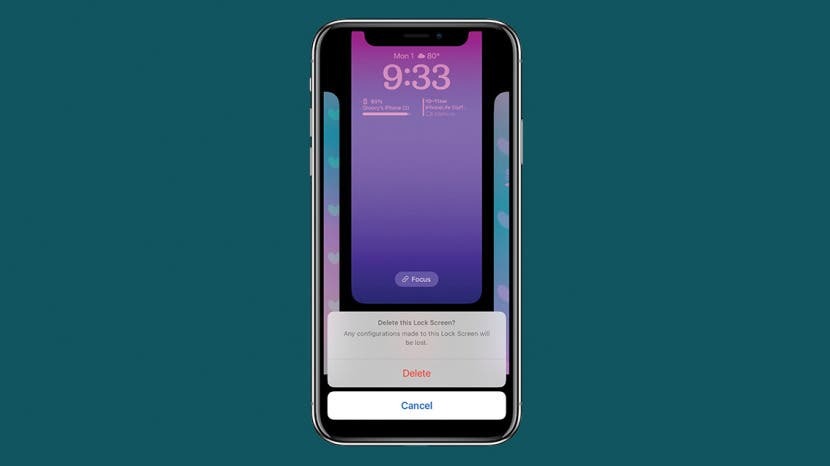
Graças ao iOS 16, agora você pode personalizar sua tela de bloqueio ajustando a fonte do relógio, widgets, cor e estilo. No entanto, você pode acabar com dezenas de telas de bloqueio experimentais abandonadas que bagunçam seu iPhone. Felizmente, é fácil excluí-los, e este artigo mostrará como.
Artigo relacionado: Como usar o atalho da tela de bloqueio da câmera do iPhone (2022)
Como excluir a tela de bloqueio no iPhone
Uma vez que você atualização para iOS 16 (ou no outono, quando a versão pública for lançada ou antes disso, como parte do Programa de software beta da Apple), você poderá criar várias telas de bloqueio personalizadas, mas pode ter se divertido demais criando-as e agora deseja excluir uma. Antes de seguir estas etapas, lembre-se de que, depois de excluir uma tela de bloqueio, ela desaparecerá e não poderá ser restaurada. Aqui estão os passos:
- Toque e segure sua tela de bloqueio até ver o Customizar e Foco botões mostrados abaixo.
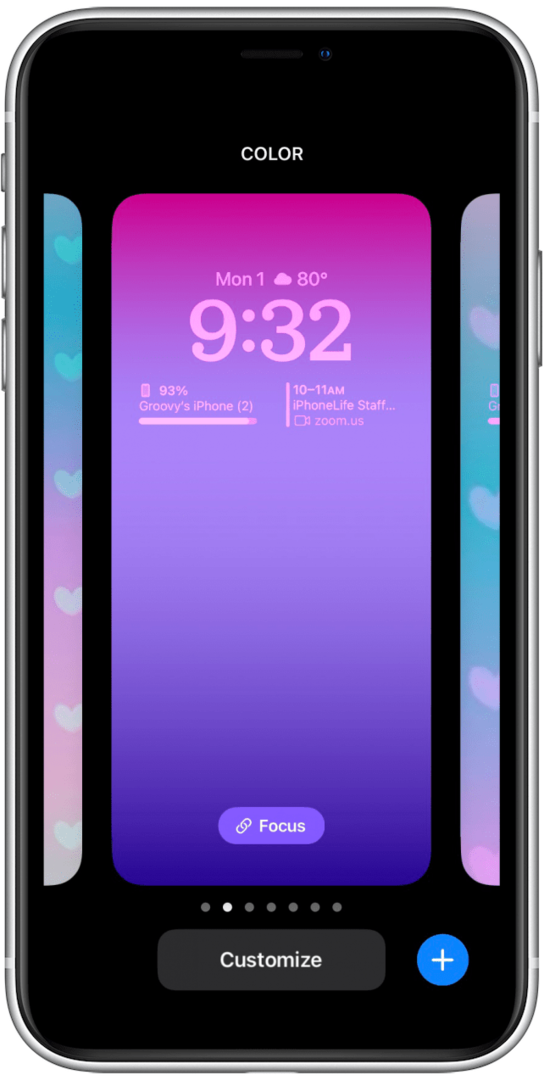
- Encontre a tela de bloqueio que deseja excluir deslizando para a esquerda ou para a direita.
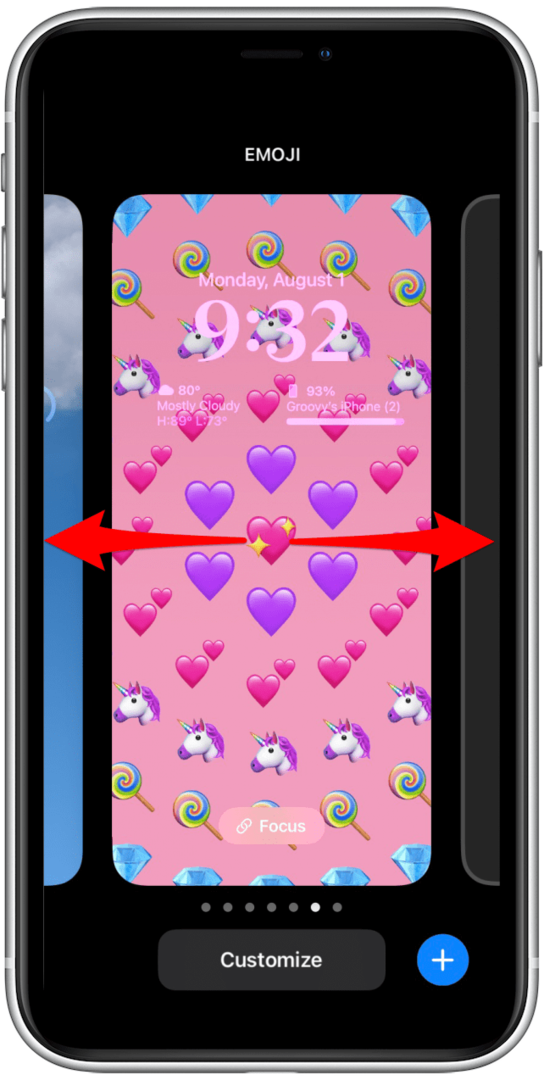
- Quando estiver olhando para a tela de bloqueio que deseja excluir, deslize para cima.
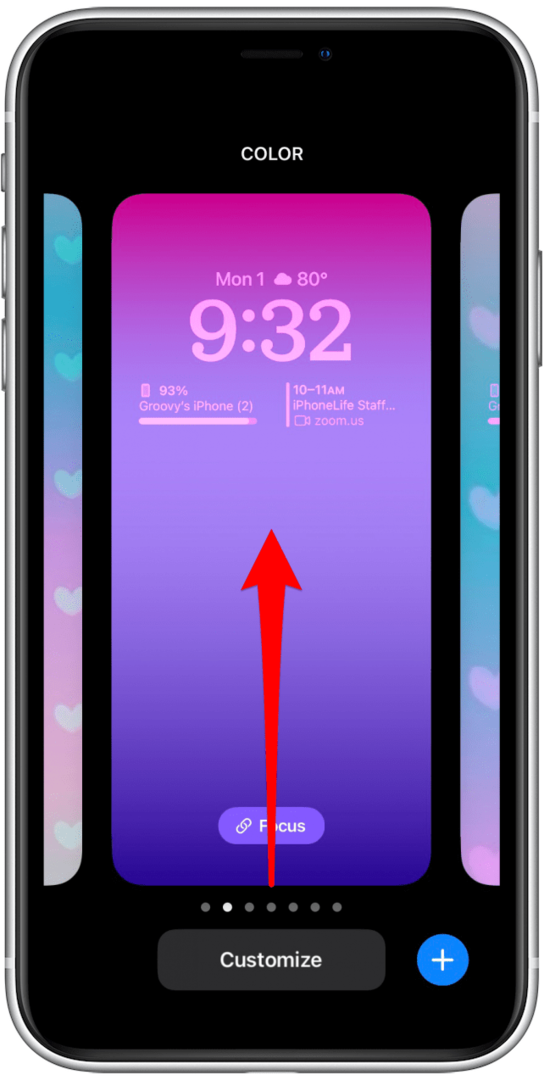
- Toque em ícone de lixeira.
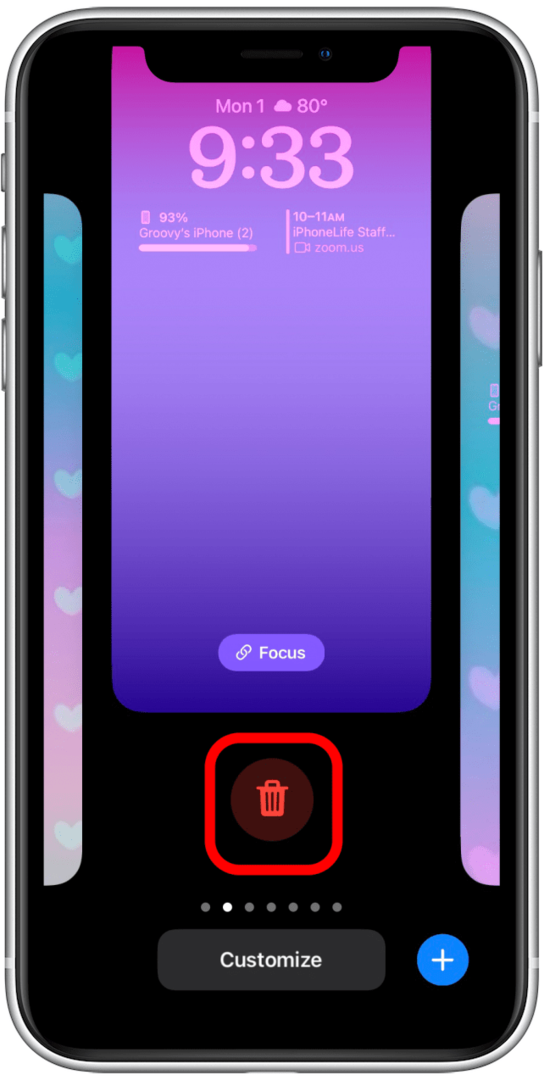
- Toque Excluir para confirmar que você deseja excluir a tela de bloqueio.
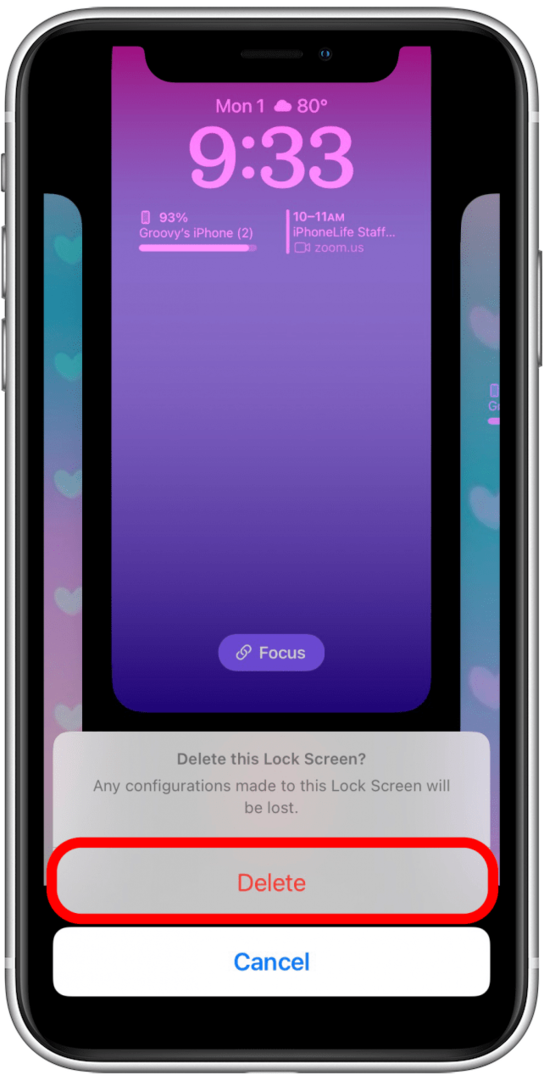
Sugiro entrar e excluir as telas de bloqueio não utilizadas regularmente para evitar um iPhone desordenado.